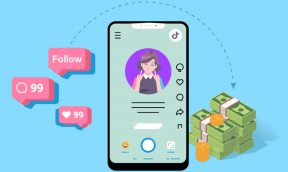תקן את מסוף הניהול של WSUS לא ניתן לחבר את שרת WSUS באמצעות ממשק API מרוחק
Miscellanea / / April 05, 2023
ניהול עסק או כל עבודה מקצועית שדורשת ידיים רבות כדי לשתף פעולה יכולה להיות משימה מאתגרת. כדי להקל עליך בעבודה, פותח שירות בשם WSUS או Windows Server Update Services. זהו שרת Windows שעוזר לתכנן, לנהל ולפרוס את העדכונים, התיקונים והתיקונים החמים עבור שרתי Windows, מערכות הפעלה של לקוחות ותוכנות אחרות של Microsoft. עם זאת, מסוף הניהול של WSUS אינו מסוגל לחבר את שרת WSUS באמצעות שגיאה מרחוק, המתרחשת אם מסוף Windows Update Services קורס, עלול להפריע לפעילויות המיועדות. במקרה זה, שגיאת מסוף WSUS שלא ניתן להתחבר באמצעות השלט עלולה להישאר בלתי פתורה וייתכן שיהיה קשה לגשת לפעולות באמצעות המסוף. המאמר מייעץ לגבי תיקון שגיאת קונסולת apiwsus ללא אפשרות להתחבר. הודעת השגיאה תוצג באופן הבא, שגיאה: שגיאת חיבור. אירעה שגיאה בניסיון לחבר את שרת ה-WSUS. המשך לקרוא!

תוכן העניינים
- כיצד לתקן את מסוף הניהול של WSUS לא ניתן לחבר את שרת WSUS באמצעות ממשק API מרוחק
- שיטה 1: מחק קובץ WSUS
- שיטה 2: שפר את שטח האחסון
- שיטה 3: הפעל מחדש את מסוף הניהול
- שיטה 4: הפעל מחדש את צומת במסוף
- שיטה 5: הפעל מחדש את השירות
- שיטה 6: שנה את מפתחות עורך הרישום
- שיטה 7: הענק הרשאות לחשבון משתמש
- שיטה 8: הגדל את מגבלת הזיכרון הפרטי
כיצד לתקן את מסוף הניהול של WSUS לא ניתן לחבר את שרת WSUS באמצעות ממשק API מרוחק
להלן רשימת שיטות פתרון הבעיות לתיקון שגיאת קונסולת apiwsus ללא אפשרות להתחבר לשגיאה שלך חלונות PC.
שיטה 1: מחק קובץ WSUS
השיטה העיקרית לתיקון השגיאה היא למחוק את המופעים של קובץ wsus בתיקיית AppData. המערכת. שגיאת IO.IOException עלולה להתרחש אם לחיצת היד נכשלה עקב פורמט מנות לא צפוי, וניתן לעצב זאת בשיטה זו.
1. להשתמש ב שורת החיפוש בתחתית כדי לחפש את %appdata% תיקיה ולחץ על לִפְתוֹחַ.
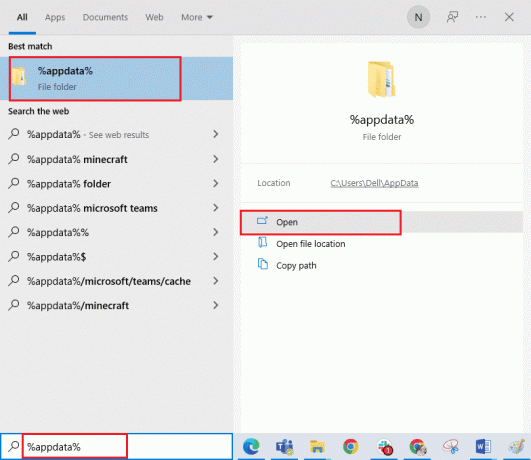
2. נווט אל MMC תיקיה באמצעות ה Microsoft\MMC ספרייה בסייר הקבצים.
3. לחץ לחיצה ימנית על מערכת. חריג IO.IO קובץ ולחץ על לִמְחוֹק אפשרות ברשימה הנפתחת.

שיטה 2: שפר את שטח האחסון
אם שטח האחסון במחשב שלך אינו מספיק, מסוף הניהול של WSUS אינו מסוגל לחבר את WSUS שרת באמצעות שגיאה מרחוק עלולה להתרחש מכיוון שהוא עלול להתקשות באחזור המידע ובביצוע פונקציות. כדי לתקן את שגיאת קונסולת apiwsus ללא אפשרות להתחבר, אתה יכול לנסות לעקוב אחר ההוראות בקישור שניתן כאן כדי לשפר את שטח האחסון של המחשב האישי שלך.

קרא גם:הפעל או השבת אחסון שמור ב-Windows 10
שיטה 3: הפעל מחדש את מסוף הניהול
שיטה נוספת לתיקון השגיאה היא להפעיל מחדש את מסוף הניהול. זה ימחק את כל התקלות והבעיות בקונסולה. השיטות להפעלה מחדש של המסוף באמצעות מערכת לינוקס מוסברות בסעיף זה.
אפשרות I: דביאן או אובונטו
השיטה להשתמש ב-Debian או Ubuntu OS כדי להפעיל מחדש את מסוף הניהול מתוארת בסעיף זה.
1. פתח את ה מָסוֹף במחשב הלינוקס שלך מה- תפריט התחל.

2. הקלד את הפקודות הבאות אחת אחת ולחץ על להיכנס כדי להפעיל מחדש את מסוף הניהול והרכיבים המתאימים לו.
הפעלה מחדש משוכפלת של שירות sudoהפעלה מחדש של שירות sudo משוכפל-UIהפעלה מחדש של מפעיל משוכפל של שירות sudo
3. התחברות לחשבון הניהול שלך בדף שהופעל מחדש.
אפשרות II: CentOS או RHEL או Fedora
אם אתה משתמש במערכת הפעלה CentOS או RHEL או Fedora, אתה יכול לנסות לעקוב אחר ההוראות הניתנות בסעיף זה כדי לתקן שגיאת קונסולת WSUS שלא ניתן להתחבר באמצעות השלט.
1. מ ה תפריט התחלה, פתח את ה מָסוֹף אפליקציה במחשב הלינוקס שלך.
2. הקלד את הפקודה הבאה ולחץ על מקש Enter כדי להפעיל מחדש את מסוף הניהול.
sudo systemctl הפעל מחדש משוכפל משוכפל-UI משוכפל מפעיל
3. השתמש בשלך אישורי כניסה כדי להתחבר לחשבון הניהול שלך.
שיטה 4: הפעל מחדש את צומת במסוף
כגישה חלופית לניקוי כל התקלות והבעיות בחיבור ולתיקון ניהול WSUS למסוף אין אפשרות לחבר שרת WSUS באמצעות שגיאה מרחוק, אתה יכול לנסות להפעיל מחדש את הצומת במסוף באמצעות PC.
1. הקלק על ה סמל התחל בשרת ה-WSUS שלך ולחץ על כל התוכניות אוֹפְּצִיָה.
2. הקלק על ה כלי ניהול אפשרות ולאחר מכן לחץ על שירותי Windows Server Update כדי לגשת ל מסוף ניהול Wsus.

3. עבור אל בריאות המערכת עמוד ולאחר מכן עבור אל צמתים עמוד.
4. בחר את הצומת המסוים של שרת PPM ולחץ על איתחול לַחְצָן.
5. אתה יכול לבחור את התכונות האופציונליות כגון פריסה מחדש של תיקיית התוכן וללחוץ על בסדר לחצן כדי להפעיל מחדש את הצומת.
קרא גם:תקן שלא הצלחנו להתחבר לשירות העדכונים ב-Windows 10
שיטה 5: הפעל מחדש את השירות
כדי לתקן את שגיאת קונסולת apiwsus ללא אפשרות להתחבר, אתה יכול לנסות להפעיל מחדש את השירות הקשור לשירותי Windows Update.
אפשרות I: שירות IIS
כאפשרות ראשונה, אתה יכול לנסות להפעיל מחדש את IIS או Internet Information Service במחשב האישי שלך.
1. הקש על מפתח Windows, חפש את ה לוח בקרה הכנס ולחץ על לִפְתוֹחַ.

2. בחר את קטגוריה אפשרות ב- הצג לפי התפריט הנפתח ולחץ על תוכניות אוֹפְּצִיָה.
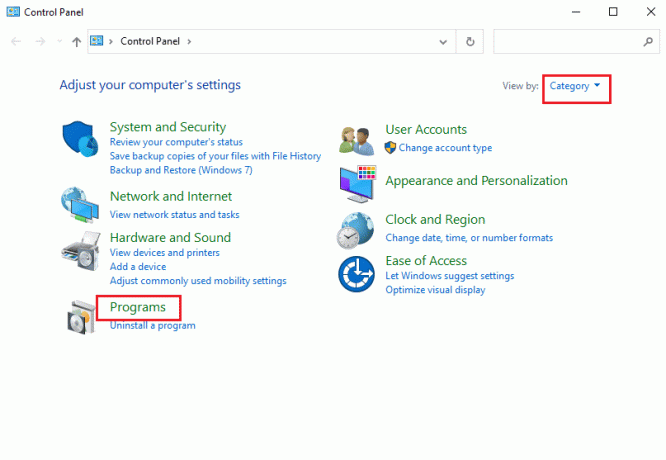
3. הקלק על ה תוכניות ותכונות אוֹפְּצִיָה.
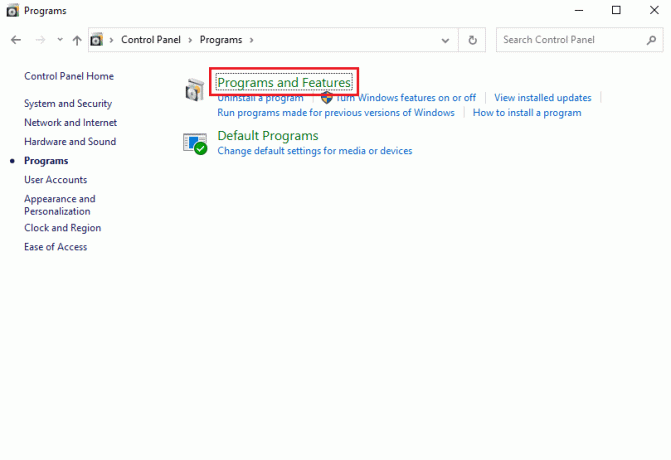
4. הקלק על ה הפעל או כבה את תכונות Windows אפשרות בחלונית השמאלית של החלון.
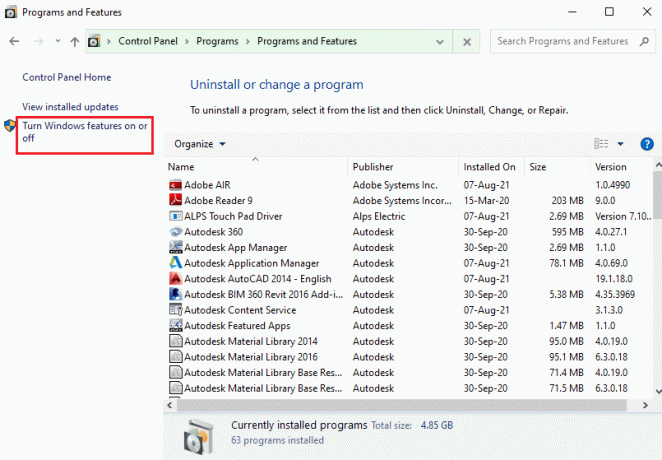
5. בחר את שירותי מידע באינטרנט תכונה, הרחב ובחר כל התיקיות בתכונה, ולחץ על בסדר לַחְצָן.
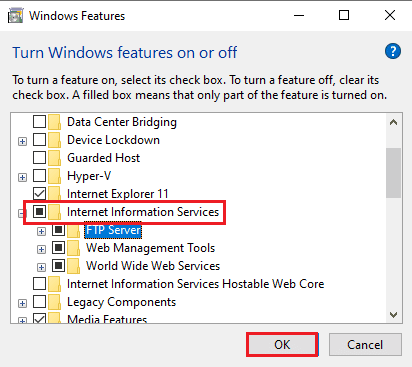
אפשרות II: שירותי עדכונים
האפשרות השנייה לתקן את קונסולת הניהול של WSUS שאינה מסוגלת לחבר את שרת WSUS באמצעות שגיאה מרחוק היא לעדכן את השירותים באמצעות שורת הפקודה המוגבהת במחשב שלך באמצעות ספריית הכלים.
1. להשתמש ב שורת החיפוש לחפש את שורת פקודה האפליקציה ולחץ על הפעל כמנהל אוֹפְּצִיָה.

2. הקלק על ה כן כפתור על UAC חלון הנחיה להפעלת התוכנית עם הרשאות ניהול.
3. הקלד את הדברים הבאים פקודה ולחץ על מקש Enter כדי לשנות את הספרייה ל- כלים מַדרִיך.
תקליטור "C:\Program Files\Update Services\Tools"

4. הקלד את הדברים הבאים פקודה ולחץ על מקש Enter כדי להתקין את שירות השירות WSUS.
wsusutil.exe לאחר התקנה /שירות
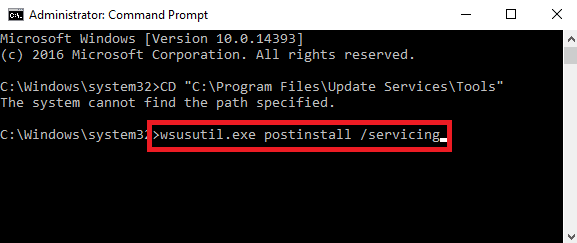
5. איתחול מסוף הניהול על ידי ביצוע השלבים שהוסברו קודם לכן.
אפשרות III: שירות SQL
ייתכן שתוכנית שרת SQL במחשב פגומה וייתכן שתזדקק להפעלה מחדש כדי לתקן את השגיאה. עקוב אחר ההוראות בסעיף כדי להפעיל מחדש שירות זה כדי לתקן שגיאה במסוף WSUS שלא ניתן להתחבר באמצעות השלט.
1. הקלק על ה הַתחָלָה סמל בשרת WSUS, בחר את כל התוכניות אפשרות, ולחץ על Microsoft SQL Server תכנית.
2. נווט אל כלי תצורה אפשרות ולחץ על מנהל תצורת שרת SQL אוֹפְּצִיָה.
הערה: מנהל התצורה של שרת SQL הוא יישום snap-in עבור תוכנית Microsoft Management Console.
3. הקלק על ה כן כפתור על UAC חלון הנחיה למתן הרשאה.
4. הקלק על ה שירותי SQL Server אפשרות בחלונית השמאלית ולחץ לחיצה ימנית על SQL Server (MSSQLServer) בתוך ה תוצאות שִׁמשָׁה.
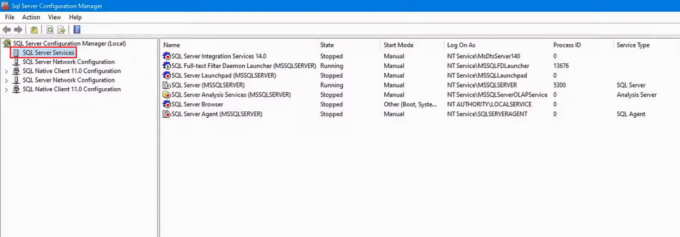
5. הקלק על ה איתחול אפשרות ולאחר מכן לחץ על בסדר לאחר הפעלה מחדש של השירות.
קרא גם:4 דרכים לפצל מחרוזת לפי מפריד ב-SQL
שיטה 6: שנה את מפתחות עורך הרישום
המפתחות ContentDir ו-TargetDir הם הסיבות העיקריות לפעולה של מסוף הניהול של WSUS. אתה יכול לנסות לשנות או לאפס את המפתחות בעורך הרישום כדי לתקן את קונסולת הניהול של WSUS שלא ניתן לחבר את שרת WSUS באמצעות שגיאה מרחוק.
הערה: לעשות גיבוי של מפתחות רישום לשחזר להגדרות קודמות במקרה של שגיאות ידניות במהלך השינוי.
1. חפש את ה עורך רישום משתמש ב שורת החיפוש בתחתית.

2. נווט אל להכין ספרייה על ידי מעקב אחר המיקום נָתִיב כמו שניתן.
מחשב\HKEY_LOCAL_MACHINE\SOFTWARE\Microsoft\Update Services\Server\Setup

3. לחץ לחיצה ימנית על Contentdir מקש ולחץ על לִמְחוֹק אוֹפְּצִיָה.

4. הקלק על ה כן כפתור על אשר את מחיקת הערך חַלוֹן.

5. באופן דומה, מחק את ה TargetDir ערך מפתח במיקום הספרייה על ידי ביצוע ההוראות שניתנו לעיל.
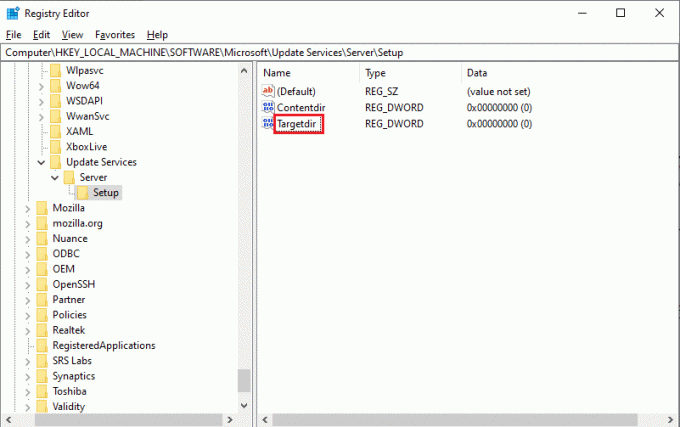
שיטה 7: הענק הרשאות לחשבון משתמש
אם חשבון המשתמש במחשב שלך לא מקבל את השליטה לשנות את תוכן השרת, עלולה להתרחש השגיאה, שגיאת מסוף apiwsus שלא ניתן להתחבר. אתה יכול לנסות להעניק הרשאה או שליטה מלאה לחשבונות המשתמש כדי לגשת לספריית WSUSContent.
1. הקש על מקשי Windows + E בבת אחת כדי לפתוח סייר Windows ונווט אל WSUSCContent תיקייה על ידי ביצוע נתיב המיקום.
C:\Windows\WSUS\WSUSCContent

2. לחץ לחיצה ימנית על WSUSCContent תיקיה ולחץ על נכסים אפשרות ברשימה.
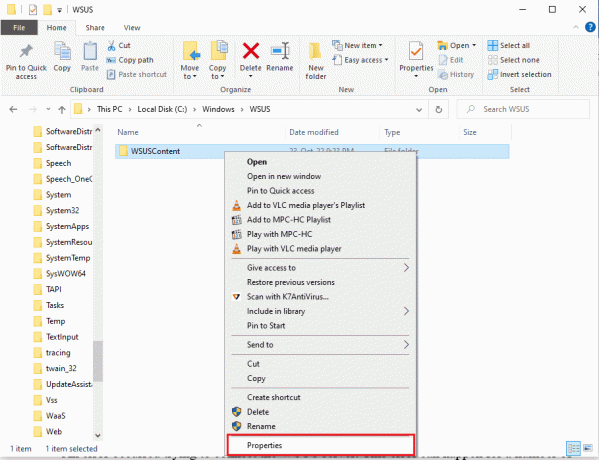
3. נווט אל בִּטָחוֹן בכרטיסייה, בחר את חשבון המשתמש ב- קבוצה או שם משתמש סעיף ולחץ על לַעֲרוֹך… לַחְצָן.

4. סמן את שליטה מלאה אפשרות ב- להתיר סעיף ולחץ על להגיש מועמדות לַחְצָן.
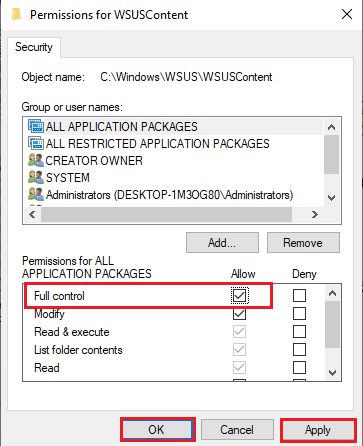
5. הקלק על ה כן כפתור על אבטחת Windows חַלוֹן.
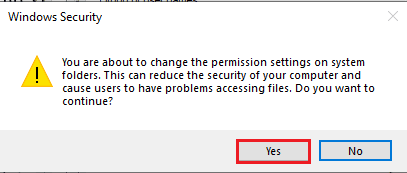
6. הקלק על ה בסדר כפתור בכל החלונות כדי לסגור אותם.
7. באופן דומה, פעל לפי ההנחיות להענקה שליטה מלאה הרשאה לתיקיות הבאות במקומות שלהן.
- טמפ' תיקייה ב- C:\Windows\Temp מקום.
- טמפ' תיקייה ב- C:\temp מקום.
- שירותי אינטרנט תיקייה ב- C:\Program Files\Update Services\WebServices מקום.
קרא גם:מהו שרת DLNA וכיצד להפעיל אותו ב-Windows 10?
שיטה 8: הגדל את מגבלת הזיכרון הפרטי
מגבלת הזיכרון הפרטי של WsusPool צריכה להיות 10 GB או 3000 נקודות קצה לתפקוד יעיל. כדי לתקן את מסוף הניהול של WSUS שאינו מסוגל לחבר את שרת WSUS באמצעות שגיאה מרחוק, אתה יכול לנסות להסיר את הגבלת מגבלת הזיכרון במנהל IIS.
1. פתח את ה מנהל IIS במחשב שלך באמצעות ה שורת החיפוש.
2. נווט אל בריכות יישומים אפשרות ב- חיבורים רשימה.
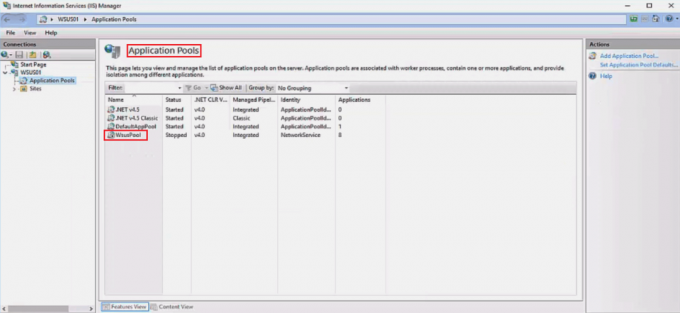
3. בחר את WsusPool שירות ברשימה ולחץ על מִחזוּר… אפשרות ב- פעולות שִׁמשָׁה.
הערה: לחלופין, אתה יכול ללחוץ לחיצה ימנית על WsusPool שירות, לחץ על הגדרות מתקדמות… אפשרות, והגדר את מגבלת הזיכרון ל 0 להגדיל את הגבול לערך אינסוף.
4. בטל את סימון האפשרות שימוש בזיכרון פרטי (ב-KB) בתוך ה מקסימום מבוסס זיכרון סעיף ולחץ על הַבָּא לַחְצָן.
5. ודא כי מרווחי זמן קבועים האפשרות נבחרה ב- הגדר אירועי מיחזור סעיף ולחץ על סיים לַחְצָן.
6. לחץ לחיצה ימנית על WsusPool פריט ב- בריכות יישומים עמוד ולחץ על הַתחָלָה אפשרות בתפריט הנפתח.
7. איתחול מסוף WSUS באמצעות השלבים שהוסברו קודם לכן.
מוּמלָץ:
- כיצד לבטל את המנוי ל- Jobcase
- תקן שגיאת AppHangB1 ב-Steam
- מה זה תקלות קשות לשנייה? איך לתקן את זה
- לא ניתן היה למצוא את כתובת ה-IP של השרת ב-Windows 10
השיטות לתיקון מסוף הניהול של WSUS לא מצליח לחבר את שרת WSUS באמצעות מרחוקנושאים מוסברים במאמר. ספר לנו איזו מהשיטות הללו עזרה בתיקון שגיאת קונסולת WSUS שלא ניתן להתחבר דרך השלט. אנא השאירו את ההצעות והשאלות שלכם בקטע ההערות למטה כדי שנוכל לענות.

אילון דקר
אילון הוא סופר טכנולוגי ב-TechCult. הוא כותב מדריכי הדרכה כבר כ-6 שנים וכיסה נושאים רבים. הוא אוהב לכסות נושאים הקשורים ל-Windows, אנדרואיד, ואת הטריקים והטיפים האחרונים.